一 : 无线连接受限制或无连接的解决方法
无线连接受限制或无连接怎么办呢?下面是61k小编收集整理的无线连接受限制或无连接的解决方法,欢迎阅读。
首先,你要保证你的网络相关服务已经开启,如下:Workstation、Server、TCP/IP NetBIOS Helper、DHCP Client、DNS Client:
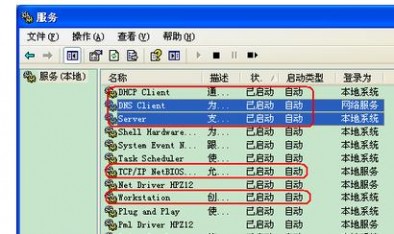
如果这些服务都有开,检查有线连接是否正常:

如果有线连接正常,但无线还是不行,则需要则就可能是路由器上无线网络设置有问题了,有可能是你的无线密码输入错误:

首先我们还是删除无线连接,重新连接时若会要求输入密码,我们输入正确的密码:

如果还不行,则有可能是频段(信道)或安全认证方式问题。我们登录管理后台的无线网络设置界面,将“信道(也叫频段)”设为“6”,并选择“安全方式”为“WPA-PSK”:
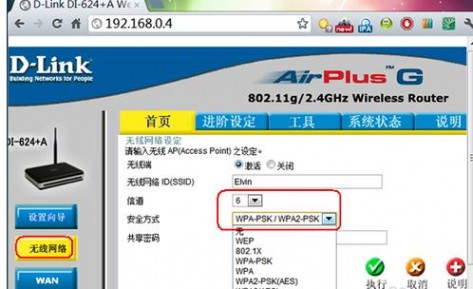
同时,你要确保无线信号不差:

按以上方法设置后,重启电脑再连接,应该OK了:

二 : 网络受限制或无连接 本地连接无线连接黄色感叹号解决方案
“网络受限制或无连接”一直是个难题。[www.61k.com)朋友问我本地连接黄色感叹号解决方案,电话中我些许说了点,出于关心私下又简单查阅考证,大致做了总结。无论是本地有线连接或者是无线连接对于受限或无法连接都针针见血,甚至包括校园无线连接受限的“连接无访问权限”等问题。
此时我们查看当前IP,桌面依次点击“开始”-“运行”-“cmd”-“ipconfig” 回车,你会发现当前ip为169.x.x.x的保留ip。这个IP是Windows系统在向dhcp服务器发出请求后没有响应的情况下系统为自己 保留的一个IP地址。黄色感叹号-网络受限制或无连接-什么情况
此时微软提供有修复功能,右击“感叹号”选择修复,会给你提示,但是一般不会帮你直接解决。
一、假如你还在使用拨号上网
例如ADSL、MODEM,你只要开机就可能显示一个黄色感叹号,但只要你拨号成功便能正常上网,听歌聊Q玩游戏都不是问题,此时如果看的不爽,简单操作菜单:开始-控制面板-网络连接-右键本地连接选择属性-此连接被限制或无法连接时通知我取消选中。
此种方法针对任何情况的黄色感叹号都能表面性解决,治标不治本,一般的受限是指不能上网,但这里的方法只是不提示罢了。
二、有线无线路由器或交换机连接上网
保证你的网线网卡都是无损坏的。
禁用在启用本地连接或无线连接。(针对不同网络连接)
路由器上没有开通DHCP功能,而你的电脑是自动获取IP地址的,这样就出现感叹号。开启DHCP服务:控制面板→管理工具→服务→把里面的dhcp client服务设置为自动。
路由器上开通了DHCP(百度百科)功能,而你的电脑是指定不同IP地址段的IP地址,也会出现感叹号。可手动配置ip:控制面板→网络连接→本地连接→属性→双击”tcp/ip协议”在”使用下面的ip地址”和”使用下面的DSN服务器地址”填写你的地址,或者查看别人获取到的IP来配置自己的ip。
手动配置-通常IP配置结构:根治配置法
IP地址:192.168.1.120
子网掩码:255.255.255.0
默认网关:192.168.1.1
DNS服务器(主):221.138.106.2
DNS服务器(副):221.138.106.7(山西太原)
结论:网络受限制或无连接,在路由器上把DHCP功能打开,电脑上设置成自动获取IP地址;或是路由器上关闭DHCP功能,电脑上设置相同IP地址端的IP地址。至于隐藏感叹号的方法就太没意义了。我一直太小白,五湖四海们要是有更精辟的留言交流,最好不过了。
原文链接 www.61k.com -limited-or-can-not-connect/
三 : xp本地连接提示受限制或无连接的解决方法
xp本地连接提示受限制或无连接的解决方法,今天我们来聊聊windows xp系统本地连接提示受限制或无连接怎么办的话题。首先我们要了解为什么本地连接会受限制,本地连接受限制有什么导致?本地连接的连接是局域网,对IP有要求,它不同于宽带连接的拨号上网,无论你IP多少都能上。本地连接的IP地址都是自动获取,一旦DHCP服务器没有分配正确的IP地址给计算机,就会出现本地连接提示受限制或无连接的提示,那我们该如何解决这个问题呢?有两个方面,和小编一起学习吧!
情况一:本地连接提示受限制或无连接,但可以正常上网
1、如果电脑是接路由器上网,检查路由器的DHCP设置,详细操作请联系路由器厂商,可尝试重置路由器;
2、如果电脑是接集线器或交换机上网,请在本地连接上点击右键选择属性;
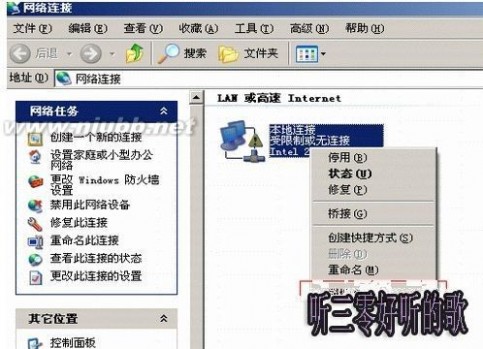
3、选择INTERNET协议(TCP/IP),再点击属性,给电脑设置一个固定IP地址;
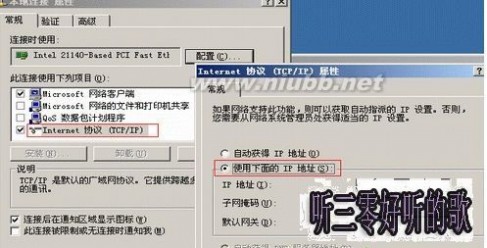
4、网关要设置成局域网主机的IP,DNS地[www.61k.com]址可以联系网管或ISP确认;
5、如果是直接连接ADSL MODEM上网,确认是否未正确连接到INTERNET;
6、双击宽带连接,连接上以后即会自动获得IP地址!
情况二:本地连接提示受限制或无连接,但不可以正常上网
1、在本地连接上点击右键选择属性,取消勾选“此连接受限制或无连接时通知我”,点击确定键即可;

2、如果无效在本地连接上点击右键选择属性,选择INTERNET协议(TCP/IP);
3、再点击属性,给电脑设置一个固定IP,网关要设置成ADSL MODEM或路由器的IP,一般是192.168.1.1,IP地址设置为192.168.1.2~255均可;
4、子网掩码默认,DNS服务器可以咨询ISP,也可在连接网络后,到命令提示符下输入IPCONFIG /ALL,直接查看目前的DNS服务器地址填入即可!
针对用户遇到的各个问题对症下药,按照上面的步骤依次进行,就能自动修复,恢复网络,相信可以帮助大家解决这类问题。
四 : 虚拟机桥接获取不了IP地址的解决办法(网络连接受限)
今天弄了个XP的虚拟机,网络设置为桥接模式,怎么也获取不了IP地址,网络连接受限。经过多次测试终于解决了问题,分享给大家。
虚拟机环境:VMware® Workstation 8.0.1 build-528992
安装的虚拟机:windows xp 该系统为以前使用VMware6.0安装,当时使用一切正常。
问题,复制6.0下面的xp所有文件,在8.0上面打开,系统正常但是就是虚拟机网络老出问题,使用桥接模式获取不了IP地址,以下是解决过程:
1、查看控制面板里面安装的软件,有一个网卡驱动是inter的网卡驱动,怀疑是此驱动的问题,大家都知道虚拟机的网卡是使用vmware的驱动的,于是把此驱动卸载,使用8.0的vmtools重新安装,故障依旧。
2、怀疑是windows系统服务造成的原因,比如dhcp没有启动等,网上下载了xp的系统服务恢复批处理,重启后故障依旧。
3、测试使用NAT模式,可以自动获取IP地址,说明还是桥接哪里设置错了,看宿主机虚拟机的相关服务,全部为已经开启且正常运行。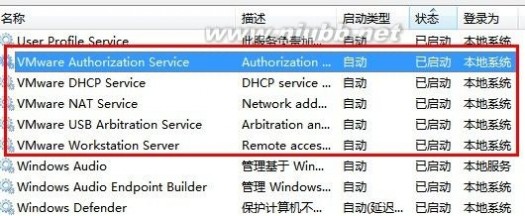
4、怀疑为驱动的问题,因为以前使用绿色版虚拟机的时候,出现了使用桥接连接不上网的情况,但是又考虑了自己使用的安装版,不存在这个问题,否定。
5、查看VMware的虚拟网络配置,发现里面多了一个网卡"microserof virtual wifi miniport adapter",测试把桥接的网卡由自动改为我的无线网卡,结果测试桥接网络,居然一切正常了。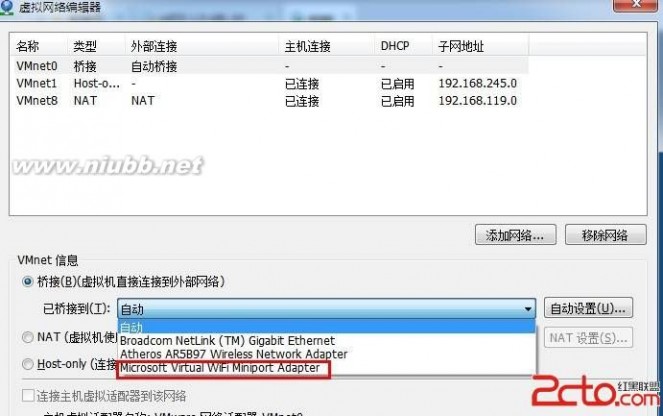
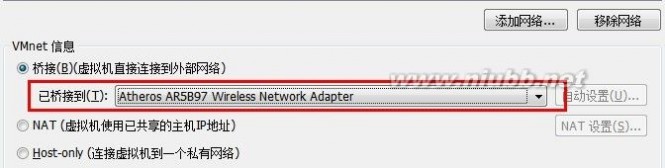
6、经查找发现microserof virtual wifi miniport adapter网卡是Windows7中的虚拟Wifi 功能可以在一块真实无线网卡基础上再虚拟出一块网卡,实现无线路由器的AP功能。
一般情况下我们是不会用到的,使用命令把他关掉就ok了。netsh wlan set hostednetwork mode=disallow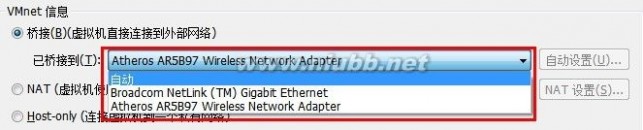
然后我们再把桥接改为自动,这样无论你使用有线还是无线虚拟机都会自动帮你桥接到网络中的。。。。。
五 : ralink无线网卡已连接,有感叹号,受限制或无连接解决
ralink无线网卡已连接,有感叹号,受限制或无连接解决
无线网卡为ralink(无线路由,AP模式).插无线网卡的电脑已经可以正常上网,ralink显示SoftAP-48已连接但是有个感叹号。
客户端的无线网为自动获取IP地址,显示受限制或无连接。
解决办法:
查看ralink设置软件上的IP,我的为192.168.123.1。
将客户端的无线网IP进行手动设置:
IP:192.168.123.7(除1外可以随便设置)
掩码:255.255.255.0
网关:192.168.123.1
DNS:同服务端的DNS
通过以上设置,客户端就可以上网了。
本文标题:本地连接受限制或无连接怎么解决-无线连接受限制或无连接的解决方法61阅读| 精彩专题| 最新文章| 热门文章| 苏ICP备13036349号-1